
【Bluesky】自分好みのカスタムフィードを作ってみる(2024年2月18日版)
はじめましてのヒトは、はじめまして。
いつもの皆様、こんにちわ。
大葉さんです。
前回のお話
「Bluesky」の最も特徴的な機能であり「Bluesky」を使ういちばんのメリットであるフィード機能。最初のnoteでは「全てのPOSTを対象に、特定の条件を満たすPOSTをピックアップして表示するタイムラインを作成します」と記載しました。この「特定の条件」を自分好みにカスタマイズしたフィードを自作しましょう!というのが、今回のnoteの趣旨です。
なぜこの記事を作成したのか?
「Bluesky」のフィードを自作する方法について、過程を画面キャプチャ交えて残しておきたいと思ったからです。
招待コード時代の方々は、この機能を理解していることを前提に会話したりするのですが、個人的にはついていくのが大変でした。マニュアル化したので、今後は安心!(メモっておかないと、自分が絶対に忘れる)
■カスタムフィードとは何か?
2024年2月現在、公式クライアントにはフィードを作成する機能はありません。しかしながら、いくつかのサードパーティークライアントには、自分好みのカスタムフィードを作成する機能があります。
詳細は以下をご参照ください。
今回は「SkyFeed」を使って、カスタムフィードを作っていきます。
今回は使いませんが、7日以上前のPOSTをカスタムフィードに登録したい場合はこちら。ただし、全手動です。自分専用の固定POST集みたいな感じに使えます。
https://bsky.app/profile/so-asano.com/post/3klmf26ijtv2k
■(前準備)公式アプリにて「アプリパスワード」を作成する
さっそくSkyFeedにアクセスしてみましょう。
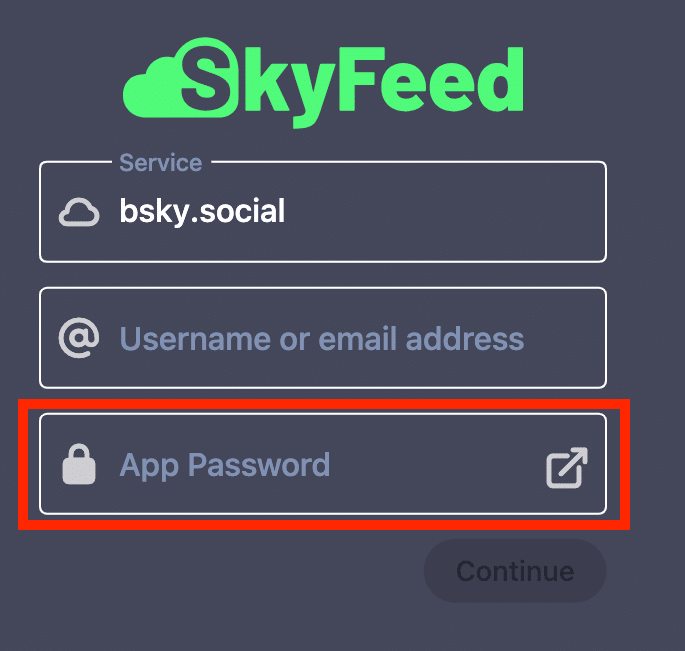
なにやら、聞き慣れないパスワードを求められました。まず、このパスワードを作っていきます。
Bluesky公式アプリ(あるいはWeb版)を開いて、以下の項目を選択します。
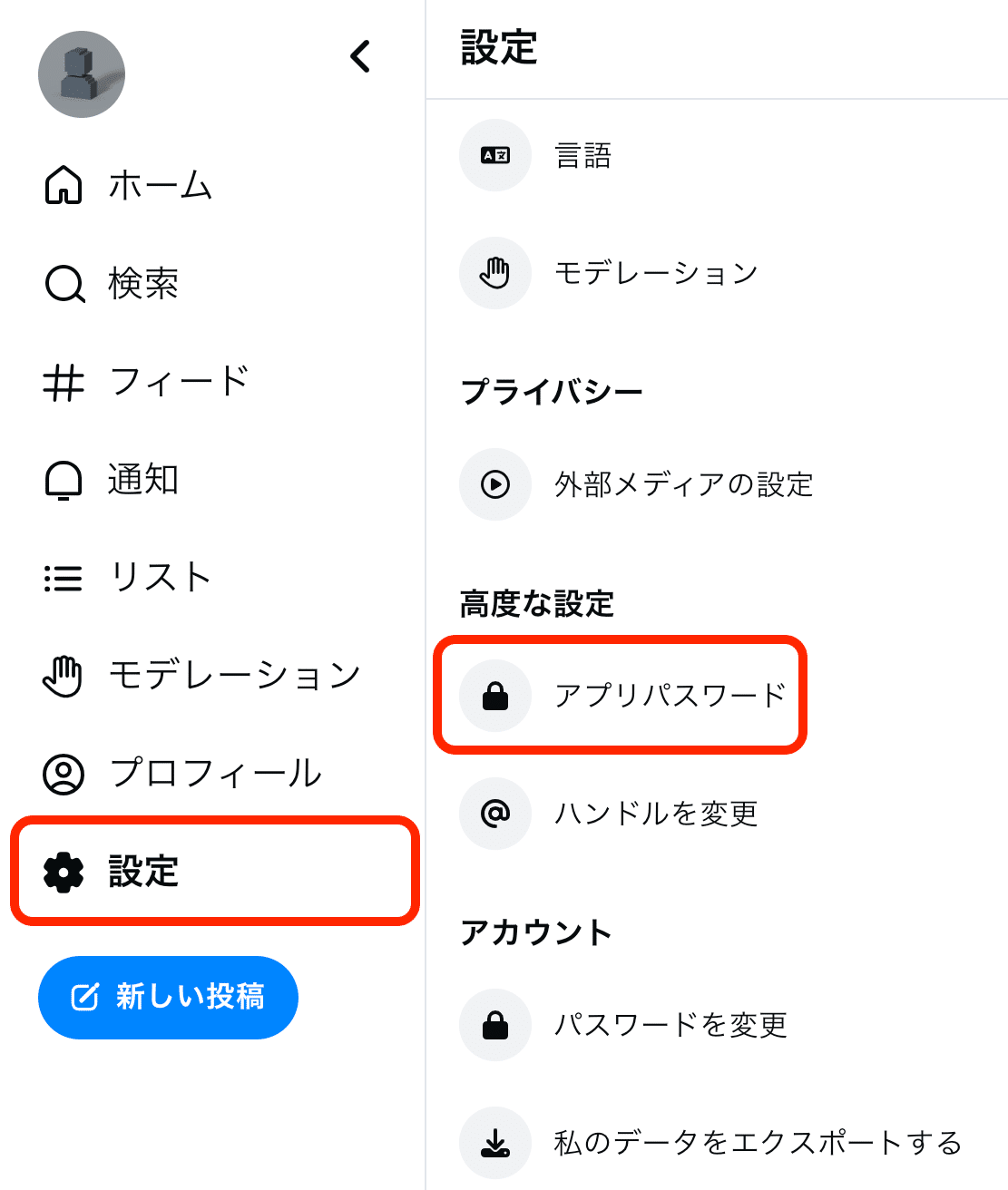
アプリパスワードを追加するためのポップアップが開きます。

アプリパスワードの管理用の名前を決めます。

「アプリパスワードを作成」をクリックすると、パスワードが表示されます。コピーします。【重要】この文字列が表示されるのは一度きりです。誰にも見せないでください。

SkyFeed側のApp Passwordに貼り付けてください。そのほか、ユーザー名を入力すればログインできます。
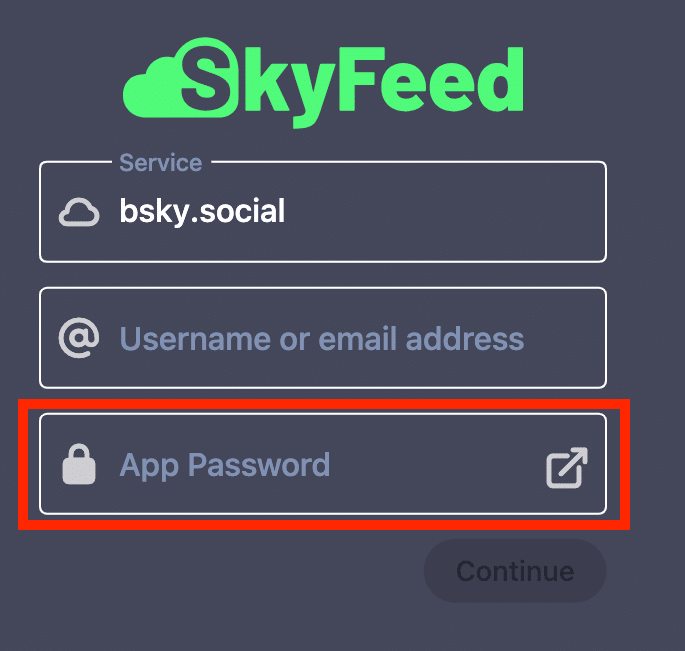
利用したアプリパスワードは以下のように残り続けます。もし、SkyFeedのような外部アプリケーションとの連携を切断する場合は、ゴミ箱アイコンをクリックして、該当アプリパスワードを削除してください。

■SkyFeedにて、カスタムフィードを作成する。
カスタムフィードは、ここから作成します。

サンプルとして「Hello,world」が表示されますが、名前を上書きしてしまってください。

「+Add Block」以下の部分を上から処理していくフィードを作成することになります。一例として、ワタクシが作った設定を載せます。キーワード部分には正規表現が利用できます。

翻訳すると以下になります。
直近7日間のPOST(9388074)
日本語のみ(4666335)
画像付きのみ(985232)
「チョコミント」あるいは「チョコミン党」を含む(120)
「はみがき粉」あるいは「苦手」あるいは「ネイル」あるいは「コスメ」を含まない(117)
時系列の新しい順に並べる(117)
はい、合計117POSTをチョイスするカスタムフィードが完成しました。
完成したので「Publish Feed」をクリックします。

説明文を追記します。このタイミングで画像をアップロードすれば、フィードのアイコンを変更できます。

「Publich」をクリックすればカスタムフィードは完成です。
公式アプリ等で自分のアカウントを表示し、「フィード」タブををクリックして、作成したカスタムフィードを確認してください。

■完成品(サンプル)
こちらから。
趣旨と異なるPOSTがヒットし始めた場合はNGキーワード増やします。
■最後に
将来的に公式がカスタムフィード機能を開放してくれるまでは、特定のサードパーティー経由でしか作成できませんが、すごく便利です。
自動的にエゴサしてくれるTL、好きなクリエイターさんの絵が延々と流れてくるTLなども作り放題です。
また、実態はjsonファイルなので、プログラミングに理解が深い方は、どんどん応用できると思います。色々試してみてください。
以上です。ではでわ〜
次のお話
